विषयसूची:

वीडियो: यूएसबी इंडोर/आउटडोर थर्मामीटर (या, 'मेरा पहला यूएसबी डिवाइस'): 4 कदम (चित्रों के साथ)

2024 लेखक: John Day | [email protected]. अंतिम बार संशोधित: 2024-01-30 09:23

यह एक साधारण डिज़ाइन है जो PIC 18Fs पर USB परिधीय को प्रदर्शित करता है। ऑनलाइन 18F4550 40 पिन चिप्स के लिए उदाहरणों का एक गुच्छा है, यह डिज़ाइन छोटे 18F2550 28 पिन संस्करण को प्रदर्शित करता है। पीसीबी सतह माउंट भागों का उपयोग करता है, लेकिन सभी घटक छेद संस्करणों के माध्यम से उपलब्ध हैं। मैं सतह माउंट भागों का उपयोग करता हूं क्योंकि यह ड्रिलिंग छेद के बिना बोर्ड बनाने के लिए तेज़ है। अंतिम परिणाम एक छोटा यूएसबी परिधीय है जो इनडोर/आउटडोर तापमान को मापता है। वर्चुअल सीरियल पोर्ट के माध्यम से पीसी के लिए डेटा उपलब्ध है। उदाहरण में तापमान सेंसर का उपयोग किया जाता है, लेकिन अन्य एनालॉग सेंसर जोड़े जा सकते हैं। मेरे लॉगर से डेटा का लाइव ग्राफ यहां देखें:https://www.syndicit.com/stream/ian/nieuwemarkt/indoor_temperature/?format= ग्राफ
चरण 1: डिजाइन अवलोकन



आवश्यक तस्वीर घटक
यह USB पेरिफेरल 28 पिन PIC 18F2550 पर आधारित है। इस चिप में वह सब कुछ है जो एक पूर्ण गति वाले USB इंटरफ़ेस के लिए आवश्यक है। बिजली और जमीन के बीच एक 0.1uf संधारित्र PIC को बिजली की आपूर्ति से अलग करता है। एक 20 मेगाहर्ट्ज क्रिस्टल (एक 48 मेगाहर्ट्ज आंतरिक घड़ी उत्पन्न करने के लिए प्रयुक्त) और दो 27 पीएफ कैपेसिटर। बिजली से एमसीएलआर पिन तक 10K रोकनेवाला। मैंने रेसिस्टर और पावर के बीच एक 1n4148 समतुल्य डायोड जोड़ा ताकि प्रोग्रामिंग के दौरान MCLR पर रखा गया 13+ वोल्ट सर्किट बोर्ड के अन्य घटकों को नुकसान न पहुंचाए। डिवाइस को प्रोग्राम और डिबग करने के लिए एक ICSP हेडर (5 पिन) का उपयोग किया जाता है। आवश्यक यूएसबी सामान एक यूएसबी मादा 'बी' स्टाइल सॉकेट। आंतरिक USB वोल्टेज नियामक के लिए 220nf-440nf समाई की आवश्यकता है। मैं दो 0.1uf कैपेसिटर का उपयोग करता हूं (जैसा कि डिकूपिंग के लिए उपयोग किया जाता है) बिना किसी समस्या के। USB कनेक्शन स्थिति प्रदर्शित करने के लिए 330ohm करंट लिमिटिंग रेसिस्टर वाली LED का उपयोग किया जाता है। आवश्यक सेंसर सामग्री मैंने माइक्रोचिप TC1047A तापमान सेंसर का उपयोग इनडोर तापमान सेंसर के रूप में किया। यह शारीरिक रूप से बोर्ड में मिलाप किया जाता है - इससे यह कमरे के तापमान से कुछ डिग्री अधिक गर्म हो जाता है। एक बाहरी तापमान जांच (TC1047a का TO-92 संस्करण) को जोड़ने के लिए एक हेडर का उपयोग किया जाता है। एक अतिरिक्त 0.1uf संधारित्र शेष बोर्ड से चलने वाले एक लंबे तार को अलग करने में मदद करता है। USB वोल्टेज स्तर अनुरूप सेंसर से तापमान को सटीक रूप से मापने और गणना करने के लिए पर्याप्त नहीं हैं। एक बाहरी वोल्टेज संदर्भ (MCP1525, 2.5volt) का उपयोग किया जाता है। वोल्टेज संदर्भ के लिए 1uf से 10uf के आउटपुट पर एक संधारित्र की आवश्यकता होती है। इस संधारित्र के बिना वोल्टेज संदर्भ काम नहीं करेगा।
चरण 2: फर्मवेयर
फर्मवेयर एक सीरियल पोर्ट का अनुकरण करने के लिए सीडीसी यूएसबी क्लास का उपयोग करता है। डिवाइस एक पीसी पर वर्चुअल कॉम पोर्ट के रूप में दिखाई देगा। फर्मवेयर को तीन खंडों में विभाजित किया गया है: 1. USB ड्राइवर पीसी पर डिवाइस की गणना करने और COM पोर्ट का अनुकरण करने का ध्यान रखता है। 2. एक सेवा दिनचर्या बारी-बारी से तापमान मानों को पढ़ती है और उन्हें एक पठनीय प्रारूप में परिवर्तित करती है। इन दोनों ऑपरेशनों को एक साथ करने से USB डिवाइस का पीसी (टाइम हॉगिंग) से कनेक्शन ढीला हो गया। रूपांतरण के बाद सेवा चक्र में फ्लोटिंग पॉइंट मानों को एक स्ट्रिंग में परिवर्तित करने से कनेक्टिविटी समस्या दूर हो गई। * 3. अंत में, एक मुख्य रूटीन पीसी से भेजे गए बाइट प्राप्त करता है और अनुरोधित माप देता है। कई उपायों को अल्पविराम द्वारा अलग किया जाता है, लाइनों को एक शून्य वर्ण (हेक्स 0x00) के साथ समाप्त किया जाता है प्रदर्शन फर्मवेयर निम्नलिखित आदेशों को स्वीकार करता है: हेक्स मान रिटर्न0x00 घर के अंदर तापमान (ऑन-बोर्ड सेंसर) 0x01 बाहरी तापमान (बाहरी शीर्षलेख) 0x02 दोनों तापमान (अल्पविराम) अलग) तापमान की गणना 2.5 वोल्ट संदर्भ और माइक्रोचिप TC1047A ऑफसेट और ढलान के आधार पर की जाती है। अन्य तापमान सेंसर में अलग-अलग विशेषताएं हो सकती हैं। TC1047A डेटाशीट यहां उपलब्ध है:https://ww1.microchip.com/downloads/en/DeviceDoc/21498c.pdfफर्मवेयर MPLAB में प्रदर्शन PIC C18 कंपाइलर के साथ लिखा गया है। https://www.microchip.com/stellent/idcplg?IdcService=SS_GET_PAGE&nodeId=1406&dDocName=en010014&part=SW006011वास्तविक USB फर्मवेयर माइक्रोचिप द्वारा प्रदान किया जाता है। मूल वातावरण यहां उपलब्ध है:https://www.microchip.com/stellent/idcplg?IdcService=SS_GET_PAGE&nodeId=1824&appnote=en021631फर्मवेयर संपादित करने के लिए: स्रोत की संपूर्ण निर्देशिका संरचना को अपनी रूट निर्देशिका में निकालें (c:\MCHPFSUSB). फिर आप कार्यस्थान फ़ाइल को MPLAB में लोड कर सकते हैं। * फ़्लोट टू स्ट्रिंग रूटीन एक संसाधन हॉग है। कनेक्टिविटी समस्या को हल करने के लिए फ्लोट2स्ट्रिंग रूटीन में विभिन्न बिंदुओं पर यूएसबी सर्विस रूटीन को कॉल किया जाता है। यह एक रुकावट पर USB पेरिफेरल की सर्विसिंग द्वारा सबसे अच्छा तय किया जाएगा। मैंने हैक का उपयोग किया ताकि फर्मवेयर यथासंभव संदर्भ संस्करण के करीब रहे।
चरण 3: डिवाइस का परीक्षण



निर्देश विंडोज़ के लिए हैं, लेकिन डिवाइस को सीडीसी सीरियल पोर्ट इम्यूलेशन ड्राइवर वाले किसी भी चीज़ से जोड़ा जा सकता है।
फर्मवेयर के साथ डिवाइस को प्रोग्राम करें। फर्मवेयर में सभी कॉन्फ़िगरेशन बिट्स को सही ढंग से सेट किया जाना चाहिए। डिवाइस को USB पोर्ट में प्लग करें। विंडोज इसका पता लगाएगा और आपको ड्राइवर चुनने के लिए कहेगा। 'कस्टम ड्राइवर के लिए ब्राउज़' पर क्लिक करना सुनिश्चित करें। प्रोजेक्ट संग्रह (driver-win2k_winxp) के साथ शामिल.inf फ़ाइल के स्थान पर नेविगेट करें। डिवाइस को स्थापित करने के लिए विंडोज इस फाइल का उपयोग करेगा। * सीडीसी ड्राइवर पर एक नोट - सीडीसी सीरियल पोर्ट इम्यूलेशन ड्राइवर विंडोज के साथ शामिल है।.inf फ़ाइल (माइक्रोचिप द्वारा प्रदान की गई) बस विंडोज़ को इन ड्राइवरों को डिवाइस से कनेक्ट करने के लिए कहती है। यह पता लगाने के लिए कि डिवाइस को कौन सा COM पोर्ट सौंपा गया था, निम्नलिखित करें: कंट्रोल पैनल पर जाएं (स्टार्ट-> सेटिंग्स-> कंट्रोल पैनल) 'सिस्टम' पर डबल क्लिक करें 'हार्डवेयर' टैब पर क्लिक करें। 'डिवाइस मैनेजर' पर क्लिक करें बंदरगाहों के आगे '+' पर क्लिक करें सिस्टम पर COM पोर्ट की एक सूची दिखाई जाती है। मैंने डिवाइस को COM 3 और 4 के रूप में दिखाया है, लेकिन यह सिस्टम द्वारा अलग-अलग होगा। यदि यह स्पष्ट नहीं है कि कौन सा पोर्ट नया है, तो इसे आजमाएं: यूएसबी पोर्ट से डिवाइस को अनप्लग करें। बंदरगाहों में से एक गायब हो जाएगा। यह डिवाइस का COM पोर्ट # है। डिवाइस को वापस प्लग इन करें, पोर्ट फिर से दिखाई देगा। डिवाइस का परीक्षण करने के लिए छोटे वीबी एप्लिकेशन (स्रोत शामिल) का उपयोग किया जा सकता है। भेजने के लिए कमांड दर्ज करें, 'प्रारंभ' पर क्लिक करें। उत्तर विंडो में दिखाया जाएगा।
चरण 4: यह और क्या कर सकता है?

यह प्रदर्शन बोर्ड एक छोटे घरेलू मौसम स्टेशन के लिए एक अच्छा प्रारंभिक बिंदु है: एक HIH3160 आर्द्रता सेंसर जोड़ें, या एनालॉग तापमान सेंसर को Sensiron HT74 उच्च सटीकता सीरियल तापमान और आर्द्रता सेंसर से बदलें। एक फ्रीस्केल एमपीएक्स (ए) 4115 दबाव सेंसर जोड़ें बैरोमीटर का दबाव मापें। इस डेटा को वेब पर सिंडिकेट करना चाहते हैं? इसे अपनी वेबसाइट में शामिल करें, इसे गूगल अर्थ में देखें, या अपने आरएसएस रीड में अपडेट प्राप्त करें? इस उपकरण को syndicIT.com वेब बैकएंड के साथ एकीकृत करने पर यह निर्देश देखें:https://www.instructables.com/id/E25ZKI1NDCEQZJJOTC/
सिफारिश की:
स्मार्टफोन को गैर संपर्क थर्मामीटर / पोर्टेबल थर्मामीटर के रूप में उपयोग करें: 8 कदम (चित्रों के साथ)

स्मार्टफोन को नॉन कॉन्टैक्ट थर्मामीटर / पोर्टेबल थर्मामीटर के रूप में इस्तेमाल करें: थर्मो गन की तरह नॉन-कॉन्टैक्ट / कॉन्टैक्टलेस से शरीर के तापमान को मापना। मैंने यह प्रोजेक्ट इसलिए बनाया क्योंकि थर्मो गन अब बहुत महंगी है, इसलिए मुझे DIY बनाने का विकल्प मिलना चाहिए। और उद्देश्य कम बजट संस्करण के साथ बनाना है। आपूर्तिMLX90614Ardu
मेरा पहला IoT डिवाइस: 14 कदम

मेरा पहला IoT डिवाइस: इस निर्देश में हम सीखेंगे कि My First IoT डिवाइस के लिए Arduino IDE कैसे स्थापित करें ताकि अंत तक हम उस पर arduino कोड चला सकें और इसे अपने मोबाइल फोन से नियंत्रित कर सकें।
जलाशय के साथ वाईफाई स्वचालित प्लांट फीडर - इंडोर / आउटडोर खेती सेटअप - रिमोट मॉनिटरिंग के साथ स्वचालित रूप से जल संयंत्र: 21 कदम

जलाशय के साथ वाईफाई स्वचालित संयंत्र फीडर - इंडोर / आउटडोर खेती सेटअप - रिमोट मॉनिटरिंग के साथ स्वचालित रूप से जल संयंत्र
इंडोर / आउटडोर बॉटी एंटीना: 5 कदम

इंडोर / आउटडोर बॉटी एंटीना: मैं हमेशा मानक बोटी एंटीना से मोहित रहा हूं, और पाया कि उनके पास अच्छे गुण थे। इसलिए जब मैं कुछ समय पहले एक रेडियोशैक में था और उनमें से 2 को रैक पर $ 5 प्रत्येक के लिए देखा, तो मैं खुद की मदद नहीं कर सका और अपने संग्रह में 2 जोड़ कर 3
कूल यूएसबी-ड्राइव संशोधन (मेरा पहला निर्देश योग्य): 4 कदम
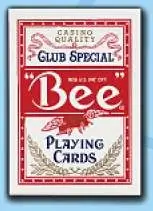
कूल यूएसबी-ड्राइव संशोधन (मेरा पहला निर्देश योग्य): यह कार्ड के एक पैकेट, कुछ फोम और निश्चित रूप से एक यूएसबी-ड्राइव का उपयोग करके एक अच्छा संशोधन है। हालाँकि यह थोड़ा भारी है, फिर भी आपके साथी सोचेंगे कि यह बहुत अच्छा है
